Sarnaselt Google Drive, Dropbox ja nii edasi on ka OneDrive Microsofti veebipõhine pilvandmete salvestamise teenus. Microsoft pakub OneDrive'i töölauaklienti Windowsi, MacOSi ja Androidi jaoks. Linuxi jaoks pole saadaval ühtegi töölauaklienti. Kuid meil on Linuxi jaoks tasuta OneDrive klient, kus saame selle oma Linuxi süsteemiga sünkroonida.
Selles juhendis selgitatakse, kuidas installida ja kasutada OneDrive'i Linux Mintis.
Linux Mint 20 kasutatakse käskude täitmiseks ja postituse ettevalmistamiseks.
OneDrive'i installimine Linux Mintile
OneDrive on osa Linux Mint 20 baashoidlatest. Avage terminal ja värskendage apt-loendit käsuga:
$ sudo apt värskendus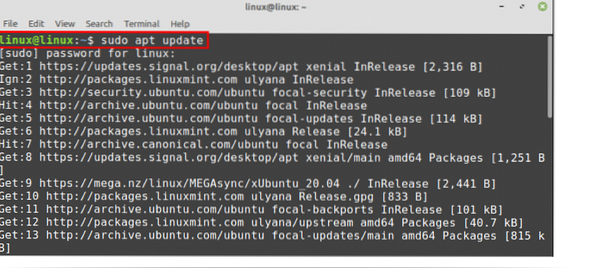
Kui apt-vahemälu on edukalt uuendatud, saame OneDrive'i installida Linux Mint standardhoidlatest käsuga:
$ sudo apt install onedrive
Kuid tavalised hoidlad ei hoia rakenduse uusimaid versioone. Kui soovite installida OneDrive'i uusima versiooni, saate selle installida PPA hoidlast.
Kui soovite OneDrive'i installida välisest hoidlast, lisage kõigepealt OneDrive'i hoidla:
$ sudo add-apt-hoidla ppa: yann1ck / onedrive

Pärast PPA edukat lisamist värskendage apt-vahemälu:
$ sudo apt värskendus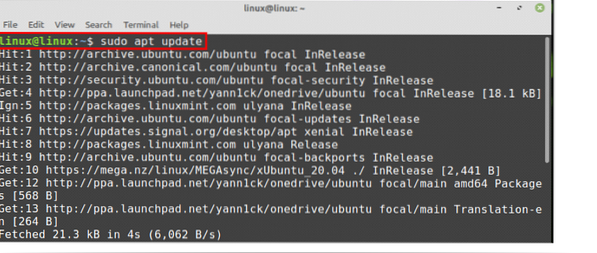
Järgmisena installige uusim OneDrive käsuga:
$ sudo apt install onedrive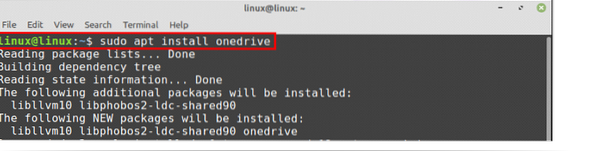
OneDrive'i installimiseks tippige "y".

Kui OneDrive on edukalt installitud, kontrollige installitud versiooni käsuga:
$ onedrive --versioon
OneDrive'i sünkroonimine Linux Mintis
Pärast edukat installimist peame enne selle kasutamist OneDrive'i konto autoriseerima.
Avatud terminal ja tüüp:
$ onedrive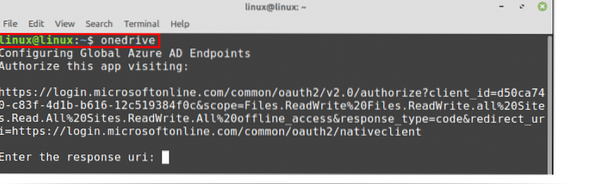
Kopeerige terminaliaknast küsitav link, seejärel avage veebibrauser ja kleepige link sinna. See autentib teie OneDrive'i konto. Kui näete, et rakendus üritab teie teabele juurde pääseda, vajutage „Jah“.
Pärast „Jah” klõpsamist ilmub tühi veebileht. Kopeerige selle veebilehe URL ja kleepige see terminali väljale „Sisesta vastuse uri”.

Näete teadet, et volitus on edukalt tehtud.
Teeme nüüd OneDrive'i kuiva jooksu. See ei manipuleeri teie andmetega. Kuid see näitab OneDrive'i olekut, kas saame sellega operatsioone teha või mitte.
Sisestage käsk:
$ onedrive --synchronize --verbose --dry-run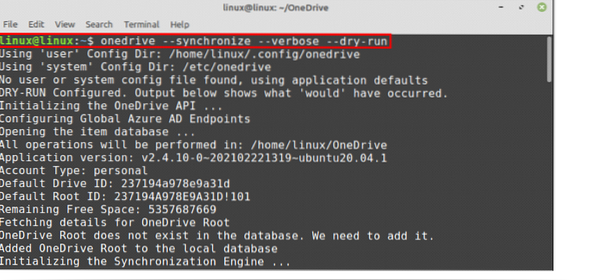
Uus kataloog OneDrive'i jaoks luuakse kodukataloogi ja tulevikus tehakse seal kõik toimingud.
Kui soovite sünkroonida kõik oma OneDrive'i pilvefailid oma Linux Mint süsteemis, käivitage selleks allpool antud käsk:
$ onedrive - sünkroonida
Kõik andmed laaditakse alla OneDrive'i pilvest ja salvestatakse Linuxi masina OneDrive'i kataloogi.
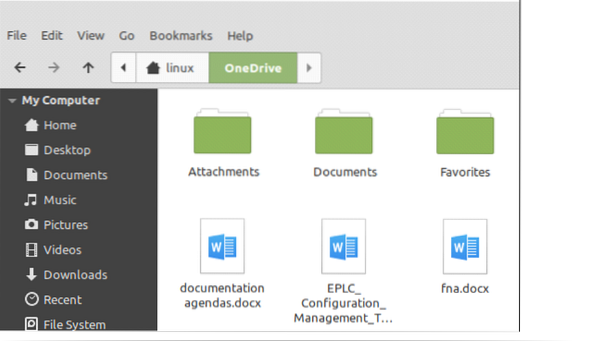
OneDrive'i teenuse lubamine Linux Mintis
OneDrive-teenus töötab taustal ja aitab meil süsteemi automaatselt uuendada.
Esmalt kontrollige OneDrive-teenuse olekut
$ systemctl status --kasutaja onedrive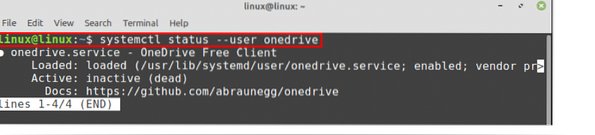
Nagu näidatud, on teenus laaditud, kuid see pole aktiivne.
Lubame OneDrive'i teenuse käsuga:
$ systemctl --user lubab onedrive'i
Käivitage teenus OneDrive:
$ systemctl --user start onedrive
Nüüd kontrollige OneDrive'i teenuse olekut uuesti, tippides käsu:
$ systemctl status --kasutaja onedrive
Näete, et OneDrive-teenus on lubatud ja aktiveeritud. Nüüd sünkroonib see automaatselt kõik pilveserveri ja Linux Mint'i masina andmed.
Järeldus
OneDrive on Microsofti omandis olev pilvepõhine veebipõhine salvestusplatvorm. OneDrive võimaldab meil oma olulisi faile, fotosid ja palju muud pilveserverisse salvestada. OneDrive on saadaval baashoidlatest. Kuid OneDrive uusima versiooni saamiseks võime kasutada ka välist PPA-hoidlat. Microsoft ei paku Linuxile ühtegi OneDrive'i kliendirakendust. Sellest hoolimata on meil Linuxi jaoks tasuta OneDrive klient, kus saame sünkroonida oma andmeid OneDrive pilve ja meie Linux Mint masina vahel. See artikkel keskendub OneDrive'i installimisele ja kasutamisele Linux Mintis.
 Phenquestions
Phenquestions


